|
Данная работа осуществляется в пакете EViews4. Начальным этапом является ввод данных.
Создаем новый рабочий файл. В строке главного меню выбираем File/New/Workfile, после чего откроется диалоговое окно (рис 2.).

Рис. 2. Создание нового рабочего файла
В пакете допускается восемь типов данных:
годы 20 века идентифицируются по последним двум цифрам (97 эквивалентно 1997), для данных, относящихся к 21 веку необходима полная идентификация (например, 2020);
1999:1, 2001:2 (формат - год и номер полугодия);
1992:1, 65:4, 2005:3 (формат - год и номер квартала);
Годовые (Annual)
Полугодовые (Semi-annual)
Квартальные (Quarterly)
Ежемесячные (Monthly)
Недельные (Weekly);
Дневные (5 day weeks);
Дневные (7 day weeks);
Недатированные или нерегулярные (Undated or irregular)
1956:1, 1990:11 (формат - год и номер месяца);
допускают работу с данными, строго не привязанными к определенным временным периодам;
В нашем случае используем тип Annual, так как данные годовые.
Пакет создаст рабочий файл без имени, и на дисплее в рабочей области появится окно (рис. 2). Все рабочие файлы пакета всегда содержат вектор коэффициентов C и серию RESID - серия остатков (рис.3).

Рис. 3. Создание нового рабочего файла
Следующим этапом является ввод данных задачи в среде EViews.
Импортируем анализируемые данные таким образом, чтобы зависимый фактор стоял бы на первом месте. В строке главного меню выберем File/ Import/Read Text-Lotus-Excel. Появится окно импортированных данных (рис. 4).

Рис. 4 Окно импортированных данных
экономический прогнозирование сахар потребление
После того, как исходные данные перенесены в рабочую область пакета, надо провести их верификацию. Необходимо создать новую группу, содержащую все импортированные серии (переменные). Это делается следующим образом: необходимо кликнуть мышкой по имени зависимой переменной (Y), затем, удерживая клавишу CTRL кликнуть по переменным Х1, X2, X3, X4, X5. Далее необходимо выбрать опцию Open Group.
Пакет создаст группу, имя которой можно присвоить с помощью кнопки Name (рис. 5). В рабочем файле сразу добавится одна переменная с введенным именем Group1.

Рис.5. Данные в пакете Eviews
Образовалась группа, в которой каждый столбец (серия) имеет такое название, которое задано в файле Excel.
Образованную группу Group1 можно просматривать как линейные графики по каждой переменной (View/Multiple Graphs), как показано на рисунке 6.
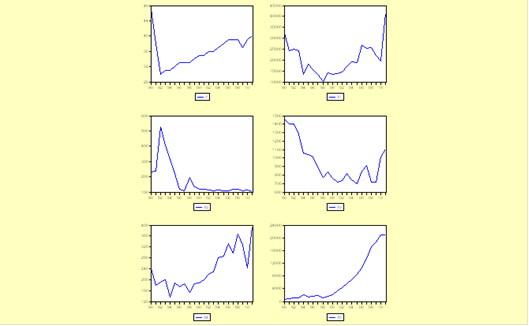
Рис 6. Графическое представление данных в пакете Eviews.
Регрессионный анализ будет проведен с помощью следующих моделей и методов:
· МНК (метод наименьших квадратов)
· Обобщенный метод моментов
· Авторегрессионная условно гетероскедастичная модель.
Выбор метода осуществляется следующим образом - в строке меню группы выбираем Procs/Make Equation. Перед нами появится диалоговое окно (рис 7.).

Рис. 7. Выбор метода
В окне Equation Specification перечисены переменные, входящие в уравнение регрессии (на первом месте - зависимая переменная, затем - независимые переменные, которые включены в уравнение; с - это вектор коэффициентов при свободном члене уравнения регрессии). В строке Method есть методы:
LS - метод наименьших квадратов, минимизируется сумма квадратов отклонения для каждого уравнения.
TSLS - двустадийный метод наименьших квадратов, применяется, когда присутствует корреляция между переменными, стоящими в правой части уравнения регрессии.
ARCH - метод авторегрессии с условием гетероскедастичности, используется для моделирования и прогнозирования условных колебаний и изменений.
GMM - общий метод моментов, принадлежит к классу оценочных методов, известных как М-оценка, определяемых минимизацией некоторой функции критерия.
Перейти на страницу: 1 2 3 4 5 |